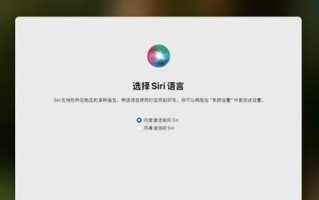现如今,电脑已经成为人们日常生活不可或缺的一部分。然而,长时间使用后,电脑系统可能会变得缓慢、不稳定,甚至出现蓝屏等问题。如果您正为电脑的性能和稳定性而烦恼,那么不妨考虑使用U盘重做系统。本文将为您提供一份全面的教程,教您如何用U盘重做系统,让电脑焕然一新。
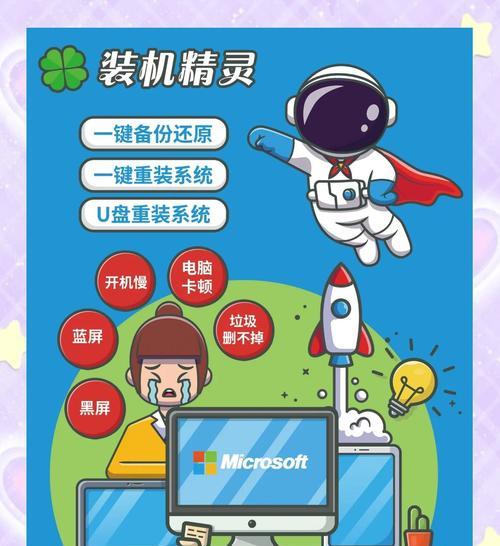
备份重要数据
在重做系统之前,务必备份电脑中的重要数据。连接一个外部硬盘或使用云存储服务,将个人文件、照片、视频和其他重要数据备份到安全的地方。这样,在系统重装后,您可以方便地恢复这些数据。
下载合适的系统镜像文件
在进行系统重装之前,需要下载合适的系统镜像文件。访问官方网站或可信赖的第三方网站,选择适合您电脑型号的操作系统版本,然后将其下载到您的电脑上。

准备一个空白的U盘
接下来,您需要准备一个空白的U盘,容量至少为8GB。请确保U盘上没有重要数据,因为在重做系统过程中,U盘上的所有数据将会被删除。
创建可引导的U盘
使用专业的U盘制作工具,如Rufus或Windows10安装媒体制作工具,将系统镜像文件写入U盘中,并将其变成可引导的。按照制作工具的指示进行操作,耐心等待制作完成。
重启电脑并进入BIOS设置
将制作好的U盘插入电脑中,并重启电脑。在重启过程中按下相应的按键(通常是Del、F2或F12)进入BIOS设置。在BIOS中,将U盘设置为启动优先级最高的设备。

选择安装类型和磁盘分区
根据提示,在系统安装界面上选择适当的安装类型(通常是全新安装)和磁盘分区选项。请注意,进行这一步操作前,请确保已经备份了所有重要数据,并且再次确认您要重装系统的硬盘。
开始系统安装
点击“下一步”按钮,开始系统安装。系统安装过程可能需要一些时间,请耐心等待。在这个阶段,您可以选择设置一些个人偏好,例如语言、时区和键盘布局等。
自动化安装过程
在系统安装过程中,电脑将会多次自动重启。不要惊慌,这是正常现象。只需耐心等待系统继续完成剩余的安装过程。
输入授权信息
在系统安装完成后,您需要输入操作系统的授权信息。根据您的购买途径,输入正确的产品密钥或进行相应的激活。
更新系统和驱动程序
完成系统安装后,立即进行系统更新。打开Windows更新或系统设置中的更新选项,确保操作系统和驱动程序都是最新的版本。
安装常用软件
为了使您的电脑更加功能完善,您可以开始安装一些常用的软件。例如,浏览器、办公套件、媒体播放器等。记得从官方网站或可信赖的来源下载软件,并避免安装不必要的附加软件。
恢复备份的数据
在系统重装完成后,您可以开始恢复之前备份的数据。将外部硬盘连接到电脑上,或通过云存储服务将数据下载回电脑。
安全软件安装与设置
为了保护您的电脑免受病毒和恶意软件的侵害,安装一个可靠的安全软件,并根据说明进行设置。定期更新和扫描您的系统,确保其安全性。
优化系统性能
为了让电脑运行更快,您可以优化系统性能。清理不必要的文件和程序、禁用启动项、定期清理磁盘碎片等操作都可以提高电脑的运行速度和响应时间。
定期备份重要数据
为了避免再次丢失重要数据,定期进行数据备份非常重要。使用外部硬盘或云存储服务,定期备份个人文件和其他重要数据,以防止任何突发情况的发生。
通过本文所提供的全面教程,您可以轻松地利用U盘重做系统,让电脑焕然一新。从备份数据到系统安装和优化,每个步骤都有详细的说明,让您轻松完成整个过程。重做系统后,不仅能提升电脑性能,还能确保系统的稳定性和安全性。记得定期备份重要数据,以免再次丢失。祝您操作顺利,享受使用全新系统的愉快体验!
标签: 盘重做系统